マイクラのエラーコードでは、![]() クロスボウや溺死ゾンビ、
クロスボウや溺死ゾンビ、![]() クリーパーなどのアイテム・モブによって識別しています。
クリーパーなどのアイテム・モブによって識別しています。
このような特性上、エラーの発生原因や対処法が不明であることが多く、検索しても一般的な対策しかヒットしません。
当然、エラーコード:![]() クリーパーにおいても、漠然とした説明のみであり解決しない場合が多いです。
クリーパーにおいても、漠然とした説明のみであり解決しない場合が多いです。
そこで今回は、エラーコード:クリーパーについて、
- 具体的な原因・クリーパーの由来
- 過去の発生事例
- 発生事例に基づいたパターン別の対処方法
について解説していきます。
エラーコード:クリーパーとは?
エラー内容の解説
エラーコード:クリーパーとは、一般的には「インターネット接続に何らかの問題が発生し、アカウントにサインインできない場合に表示されるエラーのことを指します。
具体的に解説すると、「DNSの問題やサーバーダウンなどのインターネット接続に関する問題が発生し、アカウントにサインインできない場合に表示されるエラー」ということです。
内部だけでなく外部(Microsoft等)の原因も含まれるため、ユーザー側で対処ができない場合があることを覚えておきましょう。
なぜクリーパーなのか
エラーコード:クリーパーの由来は、マイクラ内のモブとしての![]() クリーパーを考えると予想しやすいです。
クリーパーを考えると予想しやすいです。
クリーパーは静かに近づいて爆発する敵であり、プレイヤーに対して突然の問題を引き起こします。このことから、このエラーコードも同様に予期せぬ問題を引き起こすという意味で名付けられたと考えられるでしょう。
発生事例1:サーバーダウン
エラーの概要
実際に発生した例の1つとして、サーバーダウンが挙げられます。
マイクラではXboxアカウントが用いられており、これを管理する大元サーバーがダウンすると「エラーコード:クリーパー」が発生する場合があります。
先日発生した突然アカウントにログインできなくなる不具合もこれが原因でした。
この場合はユーザーが対処する方法はなく、サーバーが復旧するのを待つしかありません。ただし、サーバーの稼働状況・復旧作業の進捗等は、Xbox Support から確認することができます。
サーバー状態の確認方法
Xbox Supportにアクセスする
まずは、Xbox Supportにアクセスしましょう。Xbox の状態 | Xbox Supportから飛ぶことができます。
「アカウントとプロフィール」を確認する
スクロールすると「サービス」の「アカウントとプロフィール」を確認しましょう。
この項目が制限あり、大規模な停止の場合はサーバーダウン等の問題が発生している場合があり、エラーコード:クリーパーが急激に増加する可能性があります。
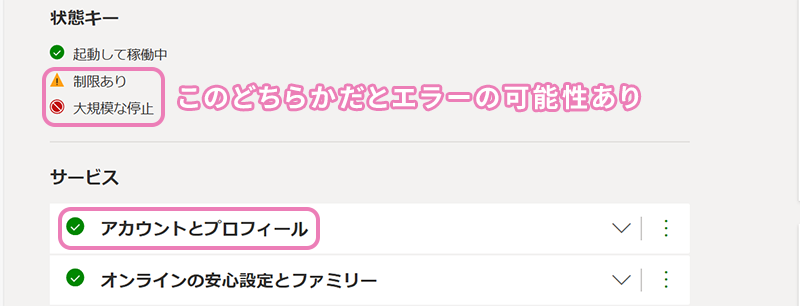
サーバー側が原因の場合はユーザー側はどうしようもないため復旧するのを待ちましょう。
発生事例2:DNS設定の問題
エラーの概要
エラーコード:クリーパーが発生する代表例として、プロバイダが提供しているDNSサーバー(以下、プロバイダのDNS)の問題が挙げられます。
DNS(Domain Name System)は、インターネット上のドメイン名をIPアドレスに変換する仕組みのことを指ます。
マイクラでは、プロバイダ提供のDNS利用者に対してエラーコード:クリーパーが発生する事例が多数確認されています。
対処法(パブリックDNS)
googleが提供するパブリックDNSを使うことで、解決する場合があります。
例として、Nintendo Switchでの方法を紹介します。
使用しているDNSサーバーを確認する
まずはプロバイダ提供のDNS利用しているかどうか確認しましょう。
例えばNintendo Switchの場合は、
- 設定→インターネットまで進む
- 接続状況の「優先DNS」を確認
もし192.168~などから始まっている場合はプロバイダ提供のDNSを使用しているので、以下の対処法に進みましょう。
Googleが提供しているパブリックDNSなので安全ではありますが、万が一何らかの不具合が発生して場合でも当ブログでは一切の責任を負いかねます。安全性についてよく調べたうえで試してみてください。
設定を開く
HOMEメニュー右下の歯車のアイコンを選択します。
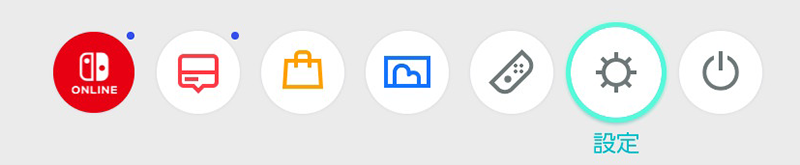
インターネット設定を開く
左の項目をスクロールし、インターネット→インターネット設定に進みます。
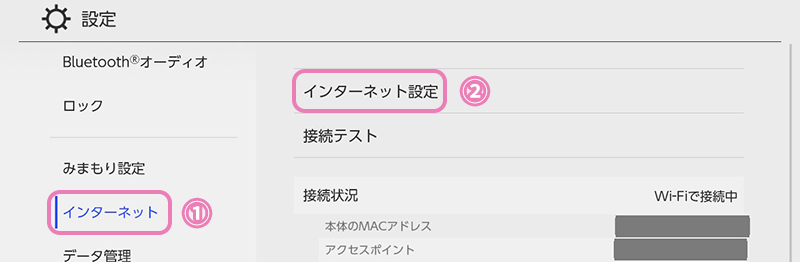
ネットワークの選択
普段利用しているネットワーク(Wi-Fi)を選択しましょう。右にチェックマークがついているものが、現在使用しているネットワークとなります。
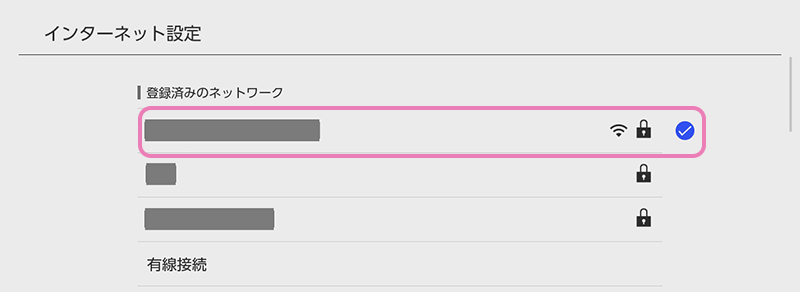
設定の変更を選択
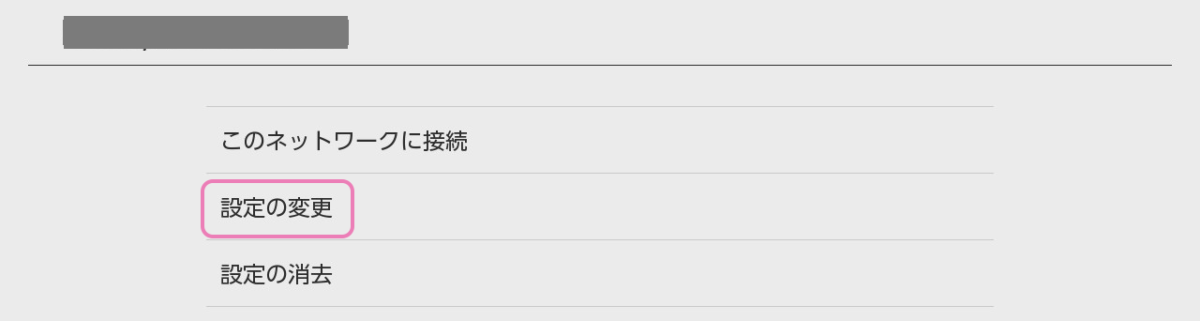
DNS設定を開き、手動に変更
スクロールするとDNS設定があるので、選択したのち「手動」に変更しましょう。

優先DNSを書き換える
優先DNSを「008.008.008.008」に書き換えましょう。
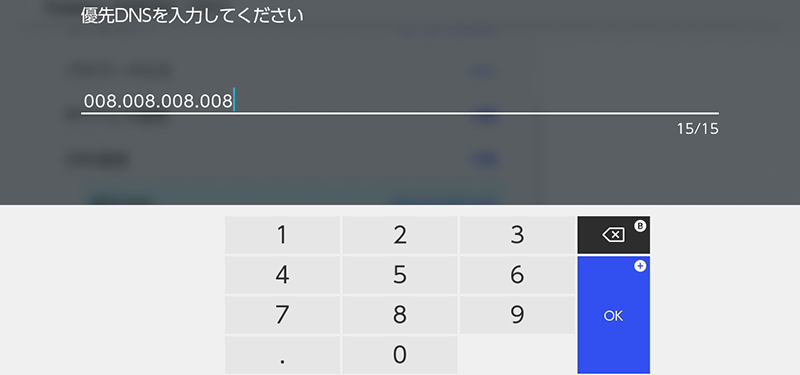
代替DNSを書き換える
代替DNSを「008.008.004.004」に書き換えましょう。
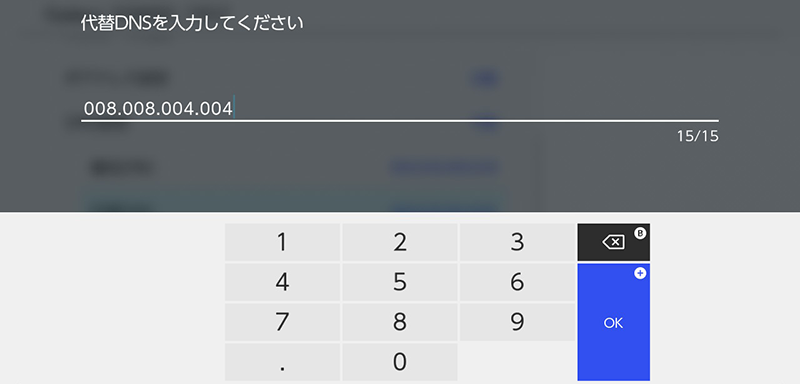
DNSの変更を確認し、保存する
優先・代替DNSが共に正しく変更されていることを確認し、「保存する」を選択しましょう。
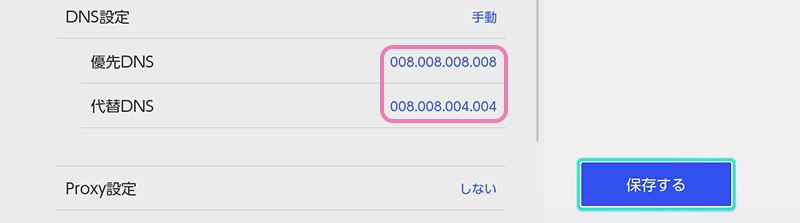
エラーが解消されているか確認
これでパブリックDNSへの変更が完了しましたので、マイクラを起動し、エラーが改善されているか確認してみましょう。
まとめ
エラーコードクリーパーが発生した場合は、
- Xbox の状態 | Xbox Supportにアクセスしてサーバーに問題が発生していないか確認する
- DNSの設定をパブリックDNSに変更する
を試してみましょう。その後、マイクラのアカウントにログインできるかどうか確認してみてください。
.png)



D N Sを変えたらサインインできるようになりました!!ありがとうございます